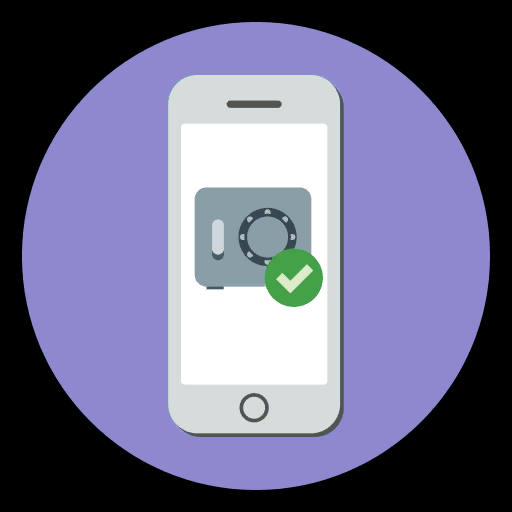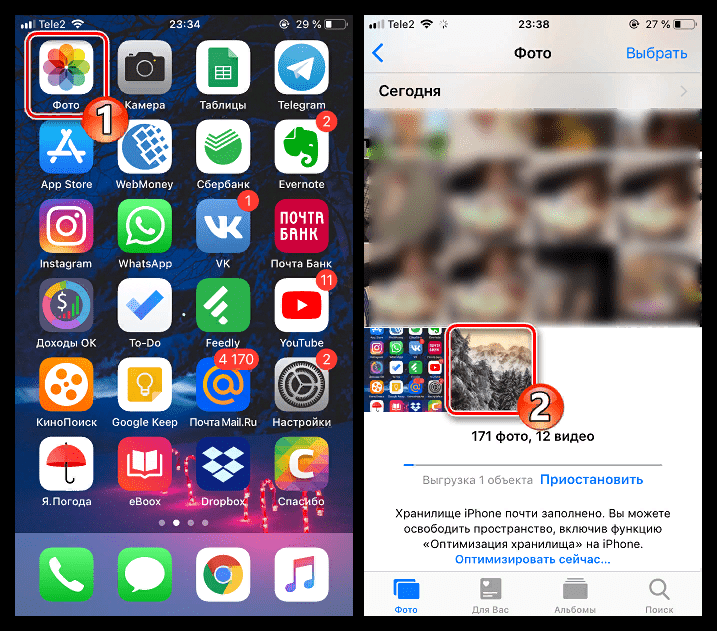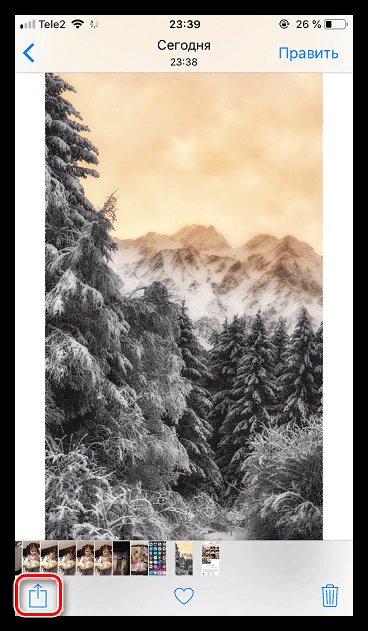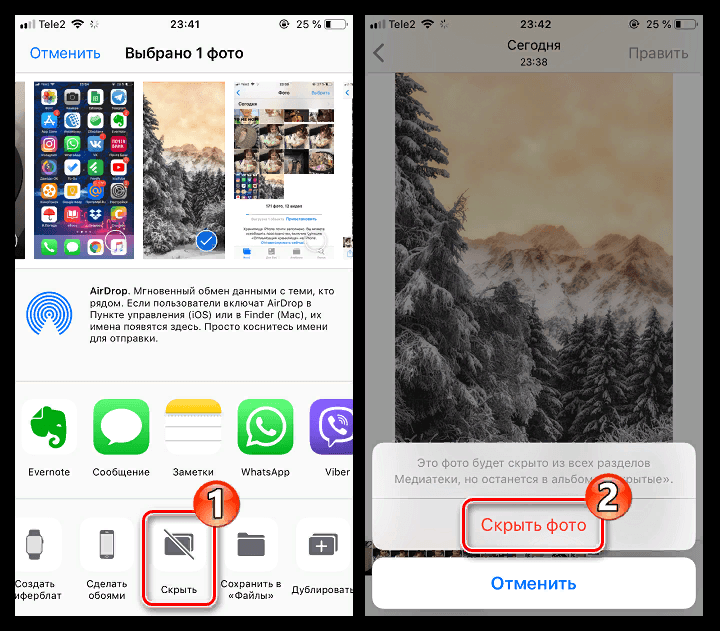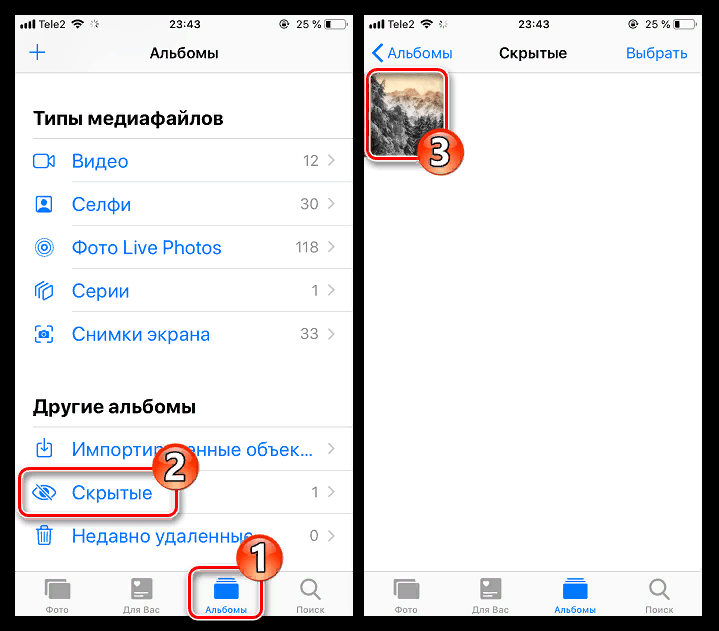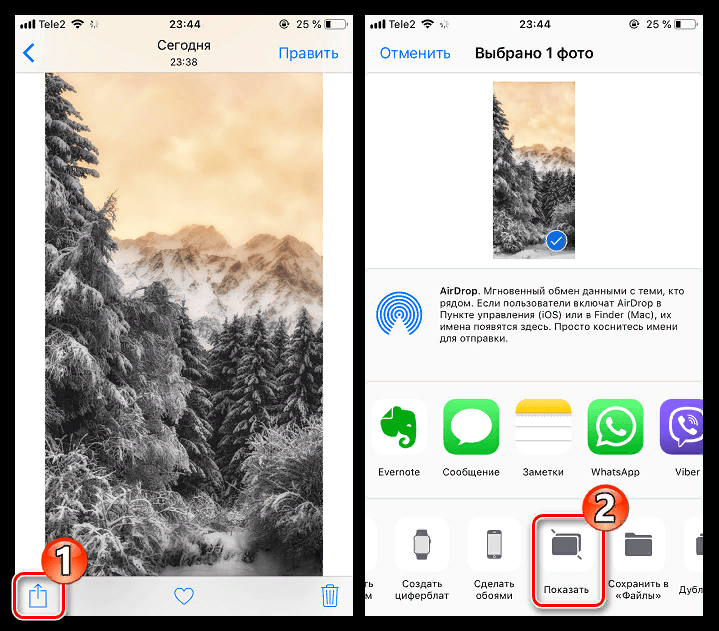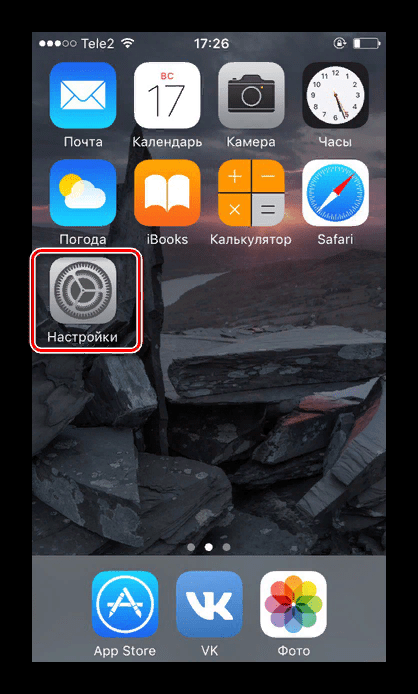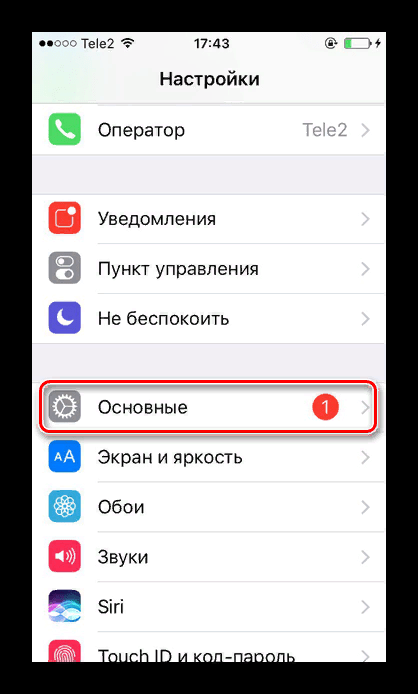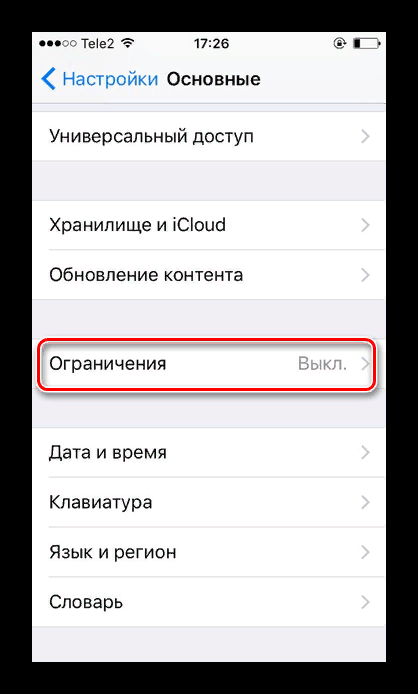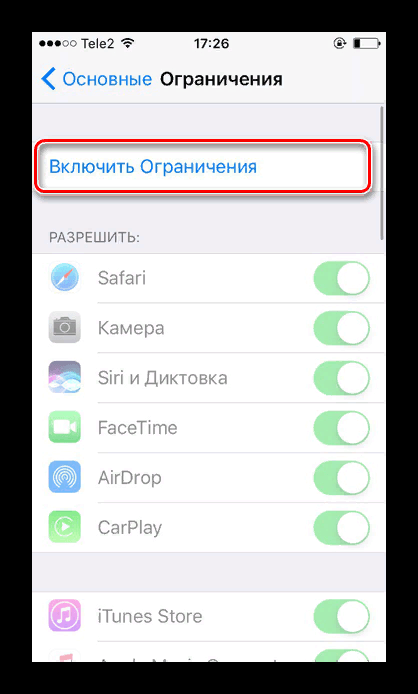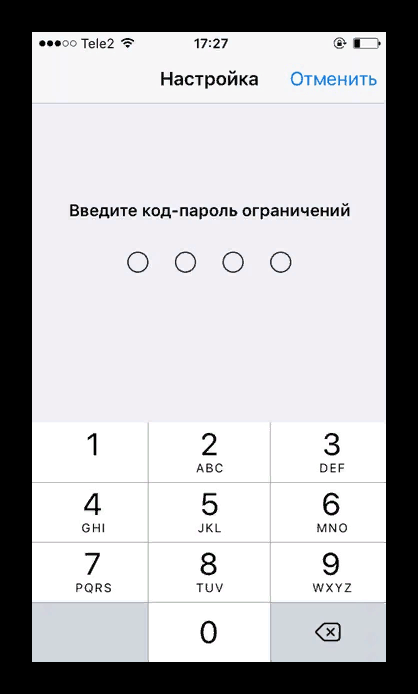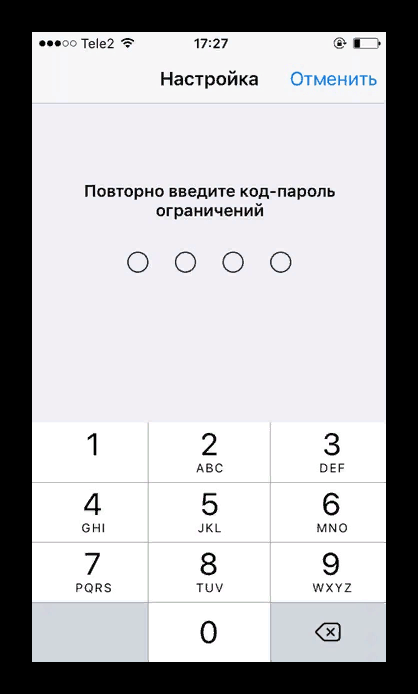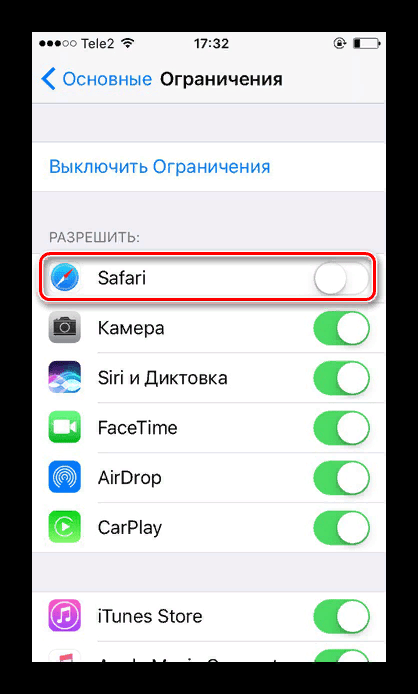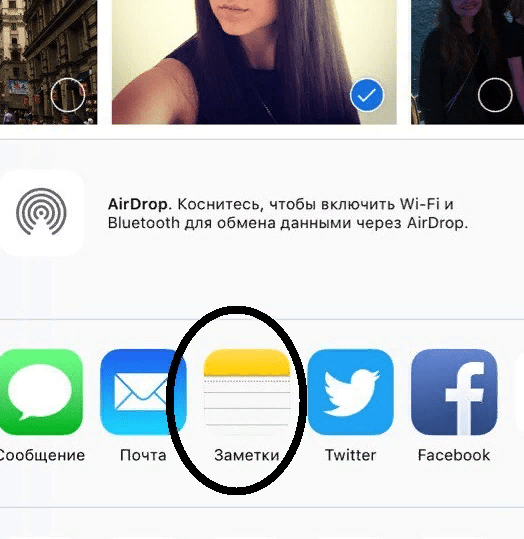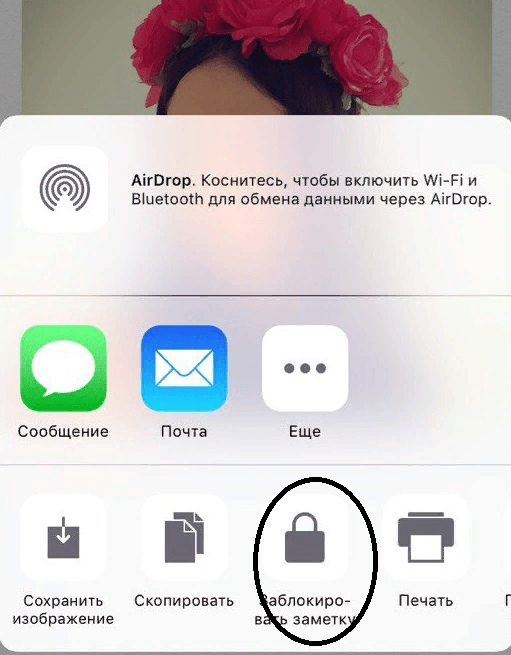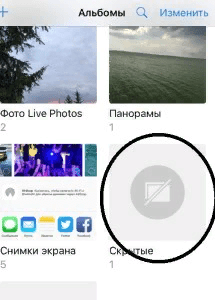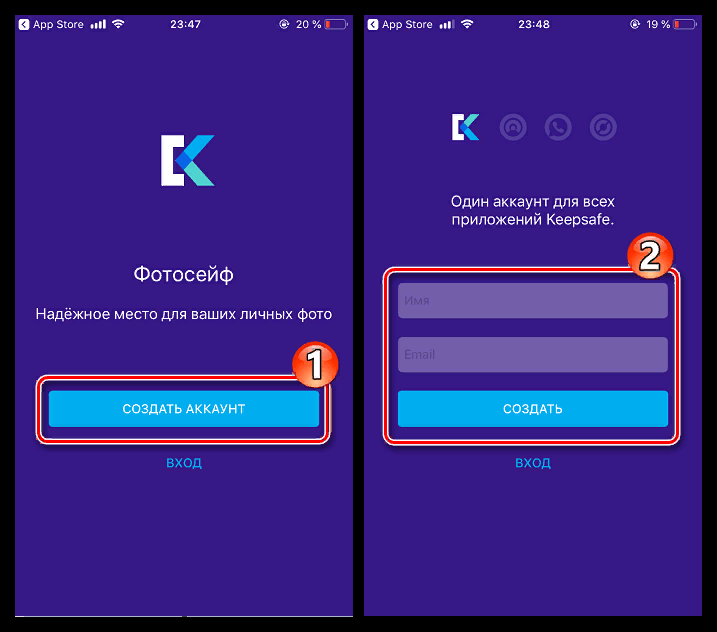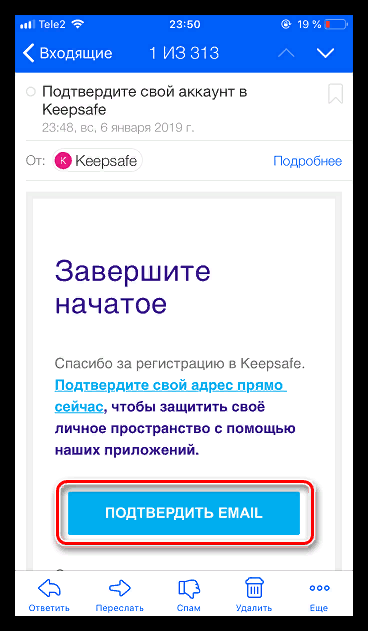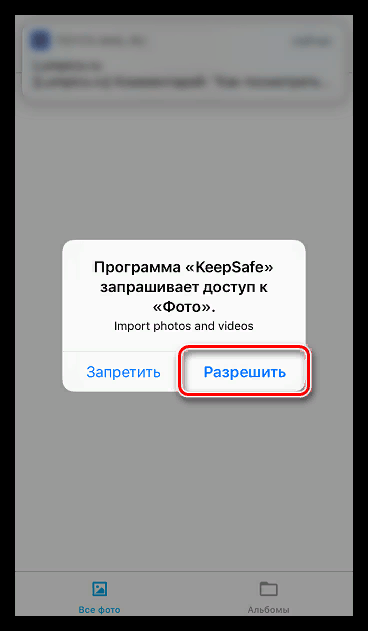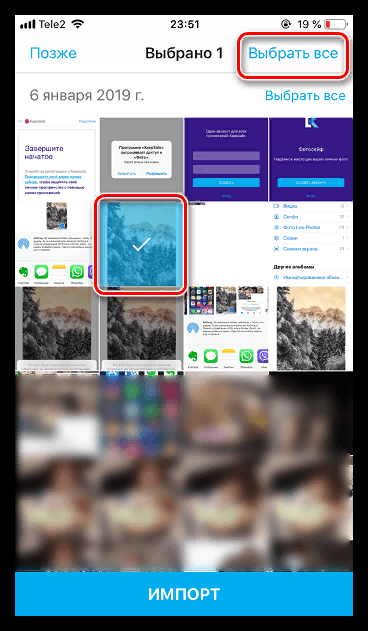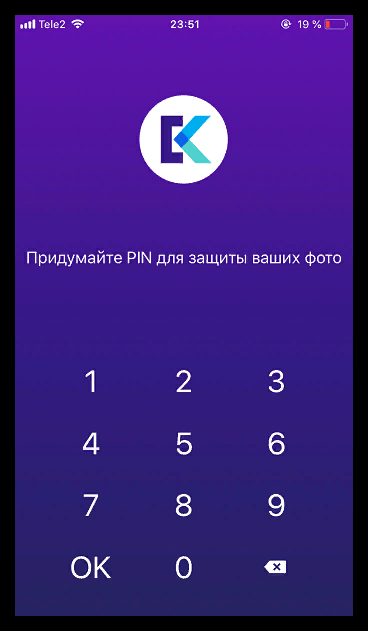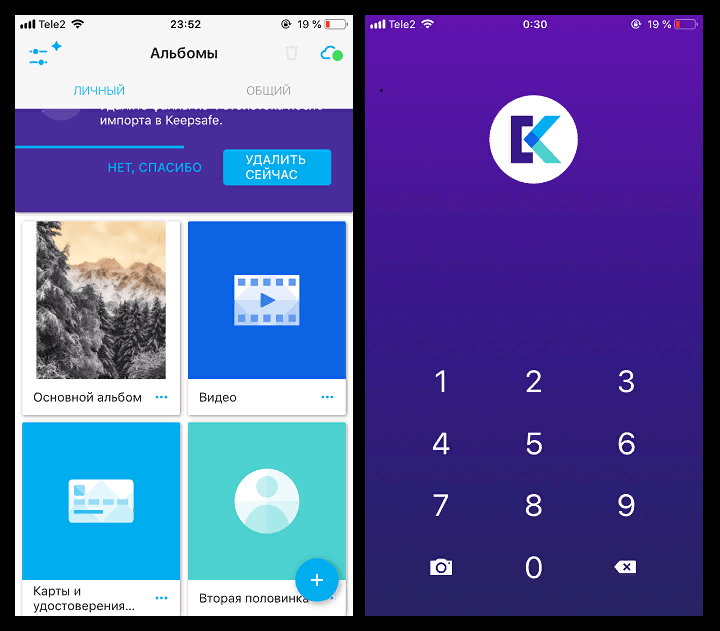Иногда создаются такие фотографии, которые не предназначены для чужих глаз, а хранятся они на Айфоне в «открытом» доступе. Возникает проблема того, как спрятать эти фотографии на Айфоне любым способом. Ведь существуют личные фотографии, которые не должны быть показаны другим людям. Как же сделать так, чтобы фотографии были скрыты на телефоне, но не стерты из памяти и владелец устройства всегда имел к ним доступ?
Как скрыть фотки на Айфоне встроенными средствами
Оказывается, возможно, чтобы фотографии были скрыты на телефоне, но не стерты из памяти. На Айфоне действительно можно скрыть фотографии без особого труда различными способами. Самые популярные из них:
- С помощью встроенных средств;
- С помощью установки пароля;
- С помощью приложения «Заметки»;
- С помощью других специализированных приложений.
Встроенные средства для того, чтобы спрятать фотографии – это новые функции, которые стали доступны только с iOS 8. Встроенные настройки предполагают собой скрытие фотографии в специальный раздел. К сожалению, он даже не скрыт от глаз пользователей. Снимки перекидываются в специальный раздел, в котором можно их просмотреть. Эта функция не находится под защитой пароля. Как правило, пользователи не замечают этой папки, поэтому создается некоторый эффект скрытности, который может нарушиться сразу после того, как глаз другого человека попадет на папку со скрытыми фото.
Чтобы найти эту функцию и установить её, достаточно сделать пару простых шагов:
- Для начала нужно зайти в стандартное приложение «Фото», которое идет по умолчанию на все Айфоны. Иконка представляет собой цветочек на белом фоне. Сами лепестки выполнены в виде различных лепестков разного размера;
- Перейдя в приложение, нужно выбрать те фотографии, которые нужно скрыть. Делается это простым удержанием фотографии. Сам снимок выделится в синюю рамочку, а рядом с ним появится крестик, обозначающий выбор;
- После отбора фото нужно нажать на кнопку «Меню» в левом нижнем углу. Выглядит эта кнопка, как квадрат с выходящей из него стрелочкой;
- Далее откроется меню, в котором доступны все необходимые функции. Пользователю нужно кликнуть на кнопку «Скрыть», выглядящая как перечеркнутый квадрат;
- Появится окно подтверждения выбора. Нажимаем на «Скрыть фото»;
- После этих действий фотография пропадет из галереи и переместиться в специальный раздел в галереи, который называется «Скрытые». Там можно посмотреть ту фоточку, который пользователь решил скрыть. Этот раздел находится в альбомах галереи;
- При необходимости вернуть фотографию в обычную галерею, нужно также зажать на неё, открыть меню и выбрать функцию «Показать». После чего снимок снова появится в галереи устройства.
Этот способ достаточно прост и удобен, но главный его минус в том, что фотография не защищена от чужих глаз. Знающий человек запросто найдет это фото в альбомах. Для более серьёзной защиты стоит применить следующий способ.
Как установить пароль на приложение Фото на Айфоне
Установить пароль можно не только на приложение «Фото», но и на другие любые, начиная с FaceTime, заканчивая игрушками. Процесс установки пароля достаточно проблематичен для начинающих пользователей, которые плохо разбираются в системе телефона. Несмотря на это, алгоритм установки пароля на встроенную программу «Фото» выглядит следующим образом:
- Для начала нужно найти «Настройки» на главной странице устройства. Выглядит иконка в виде шестеренки, которая находится на сером фоне. Как правило, под ней написано само название программы. Нужно перейти по этой иконке;
- Далее юзер должен пролистать вниз по предложенным разделам и найти вкладку «основные»;
- Через нее нажимаем на «Ограничения». Эта та вкладка, которая отвечает за пароли, ограниченные действия на телефоне;
- По умолчанию на Айфоне эта функция выключена. Необходимо ей включить, нажав аналогичную кнопку;
- Далее идет самое сложное – процесс настройки пароля. Программа предложит придумать тот пароль, который пользователь сможет запомнить. Код-пароль должен состоять из 4 цифр, которые легко запоминаются владельцу телефона. Без запоминания этой комбинации цифр в дальнейшем будет сложно восстанавливать её снова;
- Система предложит повторно ввести пароль;
- Теперь функция включена. Необходимо выбрать те приложения, на которых эта функция будет работать. В нашем случае, это стандартная программа «Фото». Передвигаем ползунок, чтобы он стал белый.
Эти манипуляции помогут пользователю поставить пароль. Теперь, пробуя войти в галерею, пользователь не сможет этого сделать, если не введет пароль, состоящий из 4 цифр.
Как скрыть фото на Айфоне в приложении «Заметки»
Данный способ можно считать одним из самых надежных и легких, так как для него не понадобится скачивать дополнительные программы, а также иметь большие знания в области настройки Айфона.
Немногие пользователи обнаружили этот обходный вариант – скрытие фотопленок прямо через системное приложение «Заметки».
Нужно уметь ставить пароль на различные приложения. Алгоритм аналогичен с вышеуказанным пунктом, когда ставился пароль на «Фото». Такие же манипуляции нужно проделать для «Заметок».
Чтобы скрыть фотографии обходным путем, нужно:
- Запустить «Фото» на Айфоне и нажать на опцию «выбрать», располагающаяся в правом углу вверху экрана;
- Далее нужно выбрать именно тот снимок, который в дальнейшем не будут видеть никто из пользователей, кроме самого обладателя Айфона при знании пароля;
- После выбора необходимо кликнуть на кнопочку «Меню» или по-другому «Поделиться», располагающаяся в левом нижнем углу телефона;
- Далее будет предоставлен выбор тех приложений, куда можно переместить или отправить этот снимок. Необходимо прокрутить слайдер и найти «Заметки», кликнуть на иконку разлинованного альбома;
- После этого можно закрыть галерею. Юзеру нужно перейти в заметки на телефоне и найти ту новую созданную системой вкладку. Найдя заметку с фото, необходимо перейти в неё;
- Стоит поделиться ей. Сделать это можно с помощью значка «Меню», расположенный также в левом нижнем углу. Будет предложен перечень действий, который можно выполнить с заметкой. Пользователю нужно найти «Заблокировать заметку» и кликнуть на это действие;
- Теперь заметка надежна защищена и находится под стражей пароля, установленного заранее.
Как установить пароль на «Заметки» можно посмотреть в этом видео
Как посмотреть скрытые фото на Айфоне
Возможность просмотра скрытых фотографий зависит в первую очередь от того, какой способ из вышеперечисленных использовать юзер. Если человек скрывал свои снимки при помощи стандартных функций в системе iOS, то алгоритм просмотра следующий:
- Открывается программа «Фото», в которой находятся скрытые фотографии;
- Затем находится альбом со скрытыми фотографиями. Находится он в стандартной вкладке «Альбомы». Имеет вид перечеркнутого квадрата. Нужно кликнуть по этому альбому;
- Перейдя в него, нужно нажать на кнопку «выбрать». Находится она в правом верхнем углу экрана. Кликнув на нее, выбираются те снимки, которые юзер хочет разблокировать для общего просмотра;
- Далее нажимается значок «Меню» или «Поделиться». Открывается весь спектр действий, которые пользователь может сделать с этим снимком. Необходимо выбрать «Показать».
После этих манипуляций фотография появится снова в галереи, как обычный снимок.
Если фотокарточка блокировалась с помощью заметок, то необходимо знать пароль для её разблокировки. Введя его, нужно выбрать в меню кнопку «разблокировать заметку», тем самым она снова станет доступной.



Существуют другие обходные пути, которые похожи на установку пароля на сами снимки, но официальной функции компания Apple не представляет.


Как спрятать фото на Айфоне с помощью приложений
В официальной программе от компании Apple – AppStore — существует огромное количество приложений, позволяющие защитить свои снимки от чужих глаз просто и легко. Одно из таких – это Keepsafe.
Существует очень много приложений кроме Keepsafe, которые также выполняют свою функцию на отлично. Такой же похожий сервис можно рассмотреть в этом видео: https://www.youtube.com/watch?v=aWaC-617_AQ
Эта программа является одной из самых популярных среди всех юзеров Айфона, которые хотят спрятать свои фотографии. Она отличается высоким рейтингов, дополнительной регистрацией, безопасностью и надежностью. Все снимки, которые захочет спрятать пользователь, будут под надежной защитой у Keepsafe. Чтобы обеспечить защиту личных данных, нужно:
- Скачать программу через официальный источник. Чтобы её найти, нужно просто вбить в строке поиска в AppStore слово «Keepsafe». Самая первая программа – это то, что нужно скачать;
- После скачивания нужно зарегистрироваться в нем. К сожалению, без регистрации не удастся защитить свои фото. Регистрация проходит достаточно быстро;
Регистрация гарантирует безопасность. Компания программы отвечает за сбор данных после регистрации.
- Чтобы окончательно зарегистрироваться в приложении как новому пользователю, нужно получить письмо на тот электронный адрес, который был указан ранее пользователем. Нажимается кнопка «подтвердить»;
- После успешного прохождения всех регистрационных действий необходимо предоставить приложению доступ к своим данным на телефоне. Без него программа не сможет защищать фотографии, так как они ей будут просто недоступны. Нажимается кнопка «разрешить»;
- Далее в самой программе необходимо выбрать те фотографии, которые требуется защитить от посторонних глаз. Если есть необходимость в скрытии всех снимков, то в сервисе есть специальная кнопка «Выбрать все»;
- После выбора пользователь должен придумать надежный пароль, с помощью которого фотографии будут открываться для просмотра. Пароль составляется из цифр;
- Программа начнет импорт фотографий. Все это можно делать в фоновом режиме. Снимки уйдут из галереи, но в приложении они останутся, только теперь, чтобы их просмотреть, необходимо ввести пароль.
С помощью приложения можно защитить свои снимки от посторонних глаз быстро и надежно. Любой выбранный способ защиты поможет пользователю скрыть свои снимки, а также сохранить свою личную жизнь.